سلام دوستان امیدوارم حالتون خوب باشد در این سری از آموزش برنامه نویسی اندروید به آموزش CheckBox به زبان کوتلین در اندروید می پردازیم همانطور که قول داده بودیم سعی می کنیم تمامی آموزش های سایت را به زبان کوتلین (kotlin) برای شما قرار دهیم در این سری همانطور که گفتیم به آموزش CheckBox یا همان تعریف click برای checkbox خواهیم پرداخت در ادامه با ما همراه باشید.
اگر با زبان کوتلین آشنا نیستید توصیه می کنم مقاله های زیر را مطالعه کنید.
ابتدای برای استفاده از زبان کوتلین باید آن را به اندروید استودیو اضافه کنید برای اینکار از آموزش زیر استفاده کنید.
بعد از اینکه کوتلین را به اندروید استودیو اضافه کردید وارد layout خود شده و یک Checkbox همانند زیر در آن قرار دهید (در اینجا نام layout ما برابر با activity_main.xml است).
1 2 3 4 5 6 7 8 9 10 11 12 13 14 15 16 17 | <?xml version="1.0" encoding="utf-8"?> <LinearLayout xmlns:android="http://schemas.android.com/apk/res/android" android:layout_width="fill_parent" android:layout_height="fill_parent" android:orientation="vertical" > <CheckBox android:id="@+id/chkIos" android:layout_width="wrap_content" android:layout_height="wrap_content" android:text="Ios" /> <CheckBox android:id="@+id/chkAndroid" android:layout_width="wrap_content" android:layout_height="wrap_content" android:text="Android" android:checked="true" /> </LinearLayout> |
در بالا ما دو checkbox قرار داده ایم که هر کدام یک آیدی منحصر به فرد دارند.
حالا باید یک اکتیویتی از نوع کوتلین (kotlin) به نام MainActivity.kt ایجاد کرده و کدهای زیر را در آن قرار دهید (این اکتیویتی مربوط به layout ما یعنی activity_main.xml است)
1 2 3 4 5 6 7 8 9 10 11 12 13 14 15 16 17 18 | import android.support.v7.app.AppCompatActivity import android.os.Bundle import android.widget.Button import android.widget.Toast class MainActivity : AppCompatActivity() { override fun onCreate(savedInstanceState: Bundle?) { super.onCreate(savedInstanceState) setContentView(R.layout.activity_main) val checkbox1= findViewById(R.id.chkAndroid) as CheckBox checkbox1.setOnCheckedChangeListener { buttonView, isChecked -> Toast.makeText(this,isChecked.toString(),Toast.LENGTH_SHORT).show() } val checkbox2= findViewById(R.id.chkIos) as CheckBox checkbox2.setOnCheckedChangeListener { buttonView, isChecked -> Toast.makeText(this,isChecked.toString(),Toast.LENGTH_SHORT).show() } } } |
در بالا برای هر CheckBox یک Listener تعریف کردیم در صورتی که بروی آن کلیک شد مقدار کلیک یا همان true یا false بودن برای ما نمایش داده می شود در بالا یک Toast برای هر Listener تعریف شده است .
این آموزش هم به پایان رسید.
موفق و موید باشید.
مطالعه بیشتر
 آموزش برنامه نویسی اندروید |
آموزش برنامه نویسی اندروید | 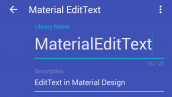
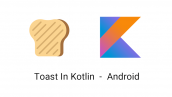
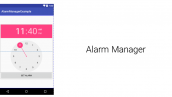
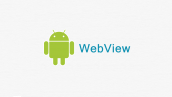

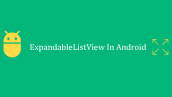
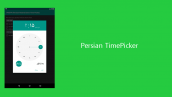
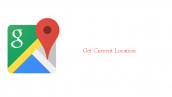
سلام ممنون از آموزش بی نظیرتون
اگه بطور مثال بخواهیم ده تا چک باکس داشته باشیم و بگیم که وقتی کاربر ۵ تا از اونها رو چک زد ( فرقی نداشته باشه کدوم چک باکس هارو ) بیا یه پیغام نمایش بده … به چه طریقی اینکار امکان پذیر هست ( در اصل فقط تعداد آنها رو مد نظر قرار بدیم )
ممنون میشم اگه راهنمایی کنید
خب میتونید با if بررسی کنید :
if (MyCheckbox.isChecked() ) {
}